Hướng dẫn cài đặt mail trên Microsoft Outlook 2010
Trong trao đổi công việc, giao dịch khách hàng, email đã và đang trở nên hết sức cần thiết. Hôm nay web24.vn xin giới thiệu với các bạn về cách cài email trên Microsoft Outlook 2010.
Bước 1: chạy phần mềm MS Outlook 2010 từ máy tính. Nếu đây là lần đầu tiên bạn chạy phần mềm này, màn hình sau đây sẽ xuất hiện.
Nhấn nút Next để chuyển sang bước 2.
Bước 2: chọn Yes và nhấn Next
Bước 3: Trong bài viết này, web24.vn hướng dẫn bạn cài mail bằng cách tự cấu hình các thông số, nên ở bước này, bạn chọn option Manually configure server settings or additional server types. Sau đó nhần nút Next
Bước 4: giữ mặc định option: Internet Email và nhấn nút Next
Bước 5: Đây là bước quan trọng nhất trong việc cài đặt mail. Để có được các thông tin điền vào mục này, bạn cần yêu cầu đơn vị cung cấp email chuyển cho bạn các thông tin cấu hình bao gồm:
- Địa chỉ mail: ví dụ của web24.vn là demo@web24.vn
- Mật khẩu (password)
- Incomming mail server: ví dụ của web24.vn là mail.web24.vn
- Outgoing mail server (SMTP): ví dụ của web24.vn là mail.web24.vn
Bước 6: Sau khi điền các thông tin này, bạn nhấn váo nút More Setting, chọn tab Outgoing Server và đánh dấu chọn vào ô My outgoing server (SMTP) requires authentication nếu server đơn vị cung cấp email của bạn yêu cầu.
Với cấu hình mặt định với outlook, khi email được tải về máy thì email này cũng được xóa đi tại hộp mail của bạn trên server, nếu muốn giữ lại 1 bản trên server, bạn có thể chọn tab Advanced và đánh dấu vào ô Leave a copy of messages on the server. Bạn có thể yêu cầu giữ lại bao nhiêu ngày hoặc giữ lại vĩnh viễn tùy ý. Lưu ý: giữ mail trên server có thể làm hộp mail của bạn bị đầy (dung lượng hộp mail thường bị giới hạn bởi nhà cung cấp) và không thể nhận được mail, do vậy bạn cần quản lý tốt tránh trường hợp đầy mail và gay ra lỗi.
Sau khi cấu hình các bước nay, bạn nhấn Next và Finish để hoàn thành việc cài đặt. Từ bay giờ bạn có thể dùng MS Outlook để gởi nhận mail.
Chúc các bạn thành công.
Mọi chi tiết cần hỗ trợ, các bạn có thể liên hệ với support@web24.vn
Tác giả bài viết: Web24.vn - thiết kế web giá rẻ
Nguồn tin: Web24.vn
Liên hệ
Chúng tôi luôn sẵn sàng cung cấp các giải pháp thiết kế web tốt nhất
WEB24 - Giá trị tạo dựng niềm tin


Web24 là mảng dịch vụ thiết kế web, được điều hành bởi công ty Nhật Nam. Với định hướng và mục tiêu là cung cấp các giải pháp thiết kế web tốt nhất dành cho doanh nghiệp, cá nhân. Web24 đã dần dần tạo dựng được thương hiệu trong lĩnh vực thiết kế web với hơn 500 khách hàng đã tin tưởng vào dịch vụ của Web24. Chúng tôi sẽ không ngừng nổ lực vươn xa hơn, phát triển cả về mặt công nghệ, con người và niềm tin khách hàng.

- Công ty TNHH Thương Mại Quảng Cáo Nhật Nam
- M.S.D.N: 0304593577
- Địa chỉ: 97/15 Hồng Lạc, Phường 10, Quận Tân Bình, TP Hồ Chí Minh
- Điện thoại: (84.8) 3864 1235
- Fax: (84.8) 39 71 81 56
- Email: info@web24.vn

Bạn đã không sử dụng Site, Bấm vào đây để duy trì trạng thái đăng nhập. Thời gian chờ: 60 giây


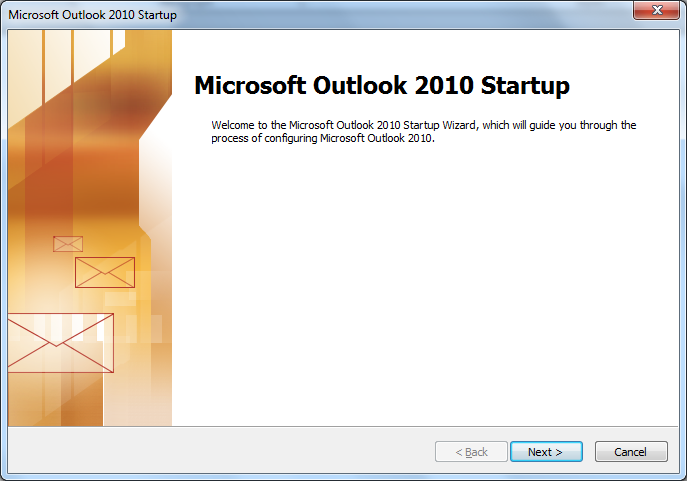
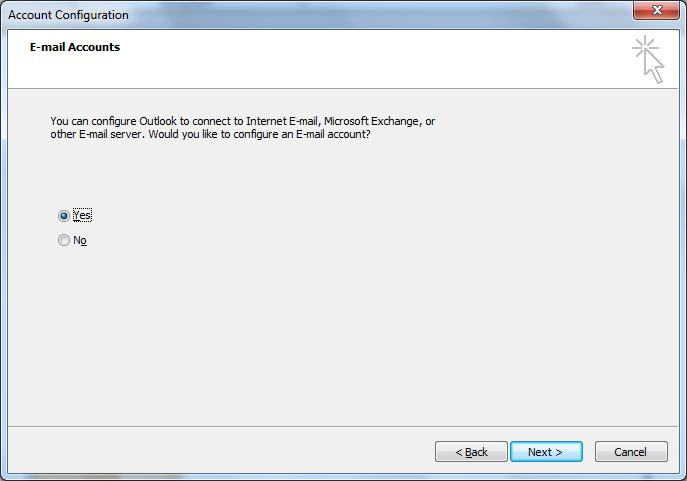
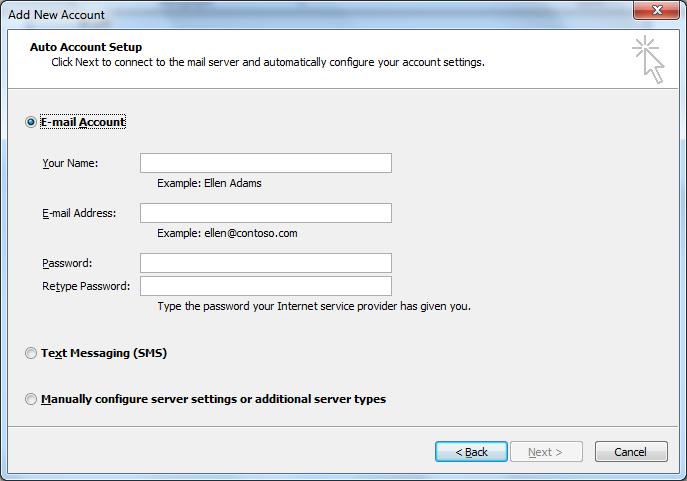
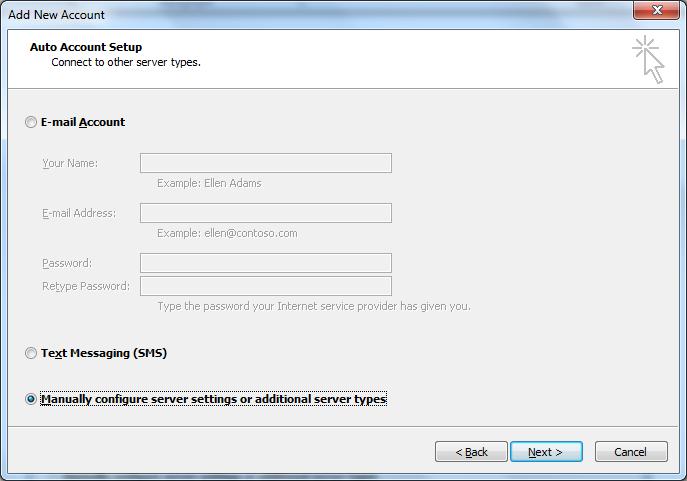
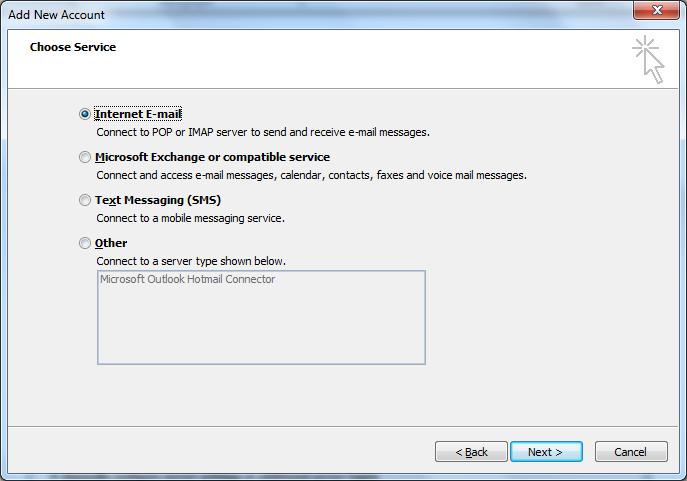
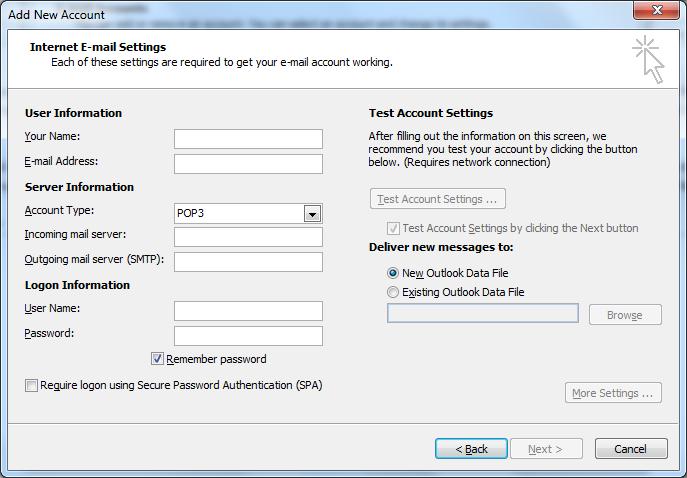
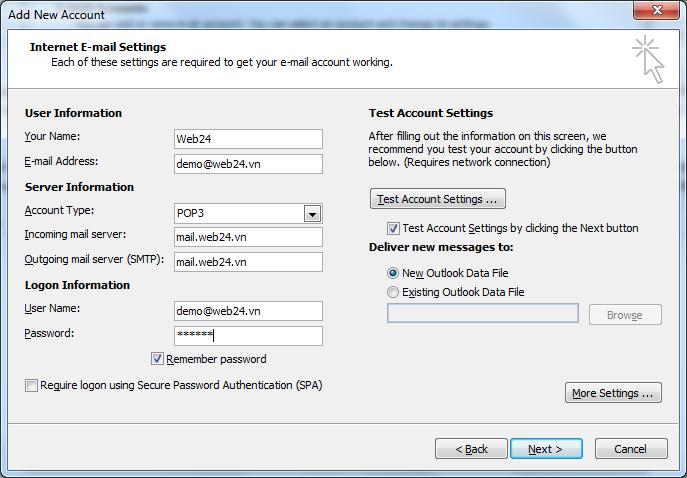
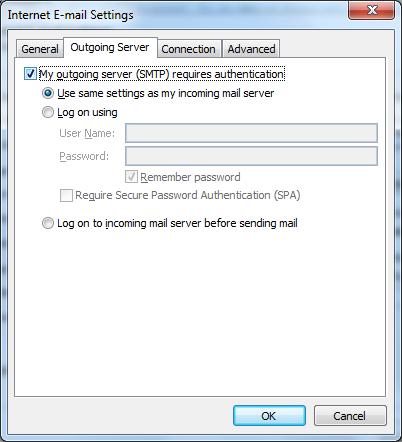
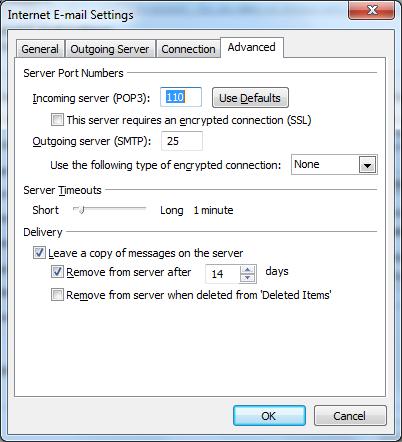
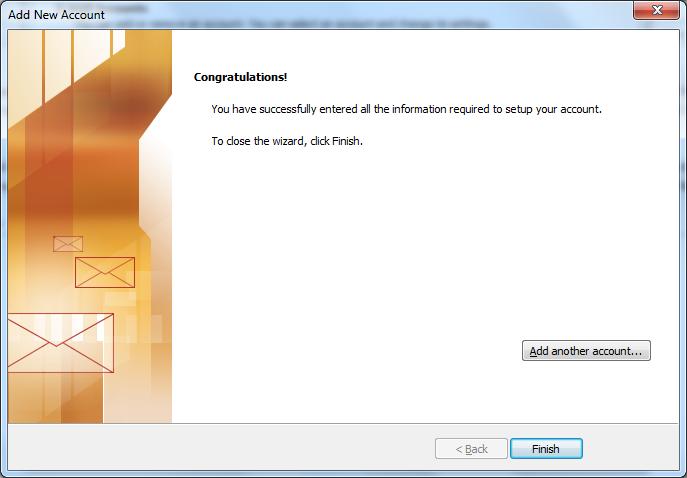
Chúng tôi trên mạng xã hội